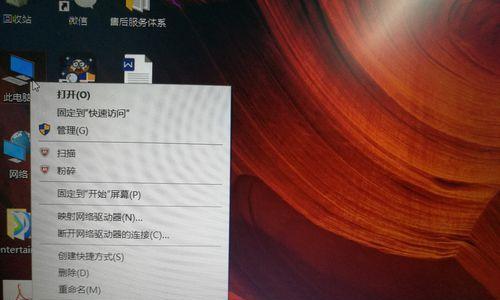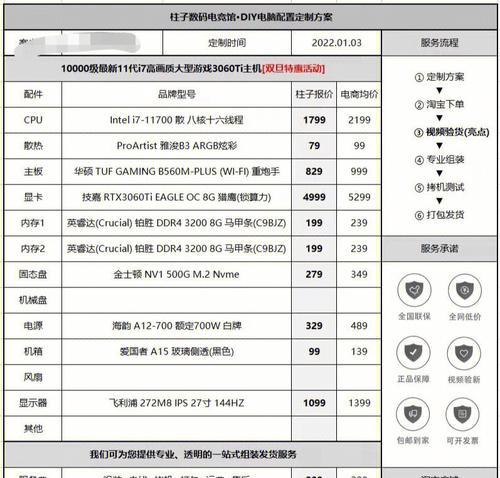在我们日常使用电脑的过程中,了解自己电脑的配置信息是非常重要的。不仅可以帮助我们了解电脑性能,还可以为我们购买软件和游戏提供参考。然而,很多人并不清楚如何快速、准确地查看电脑的配置信息。本文将为大家介绍一些简便有效的方法,帮助大家轻松获取所需的电脑配置信息。
文章目录:
1.操作系统版本信息
通过“系统信息”查看操作系统版本、发行号和位数。
2.CPU相关信息
利用任务管理器查看CPU型号、核心数、频率以及当前使用率。
3.内存容量和使用情况
在“任务管理器”或“资源监视器”中查看内存总量、已使用内存和可用内存。
4.硬盘空间和使用情况
使用“我的电脑”或“资源管理器”来查看硬盘空间和剩余空间。
5.显卡相关信息
通过设备管理器查看显示适配器的型号、驱动版本和显存容量。
6.网卡相关信息
在“设备管理器”中查看网卡的型号和驱动版本。
7.声卡相关信息
在“设备管理器”中查看声卡的型号和驱动版本。
8.显示器相关信息
通过“显示设置”查看分辨率、刷新率和显示器型号。
9.主板型号和BIOS版本
使用CPU-Z等工具可以查看主板型号和BIOS版本信息。
10.音频设备信息
使用DXDIAG命令可以查看音频设备的相关信息。
11.USB设备信息
在“设备管理器”中查看已连接的USB设备的型号和驱动版本。
12.无线设备信息
通过“设备管理器”查看已连接的无线设备的型号和驱动版本。
13.鼠标和键盘信息
通过“设备管理器”查看鼠标和键盘的型号和驱动版本。
14.光驱信息
在“设备管理器”中查看光驱的型号和驱动版本。
15.电源信息
通过“电源选项”查看电源计划和剩余电量。
通过以上简便有效的方法,我们可以轻松地查看电脑的配置信息。了解电脑配置不仅可以帮助我们更好地使用电脑,还可以为我们的购买和升级提供参考依据。掌握这些技巧,让我们能更好地管理和了解我们的电脑。